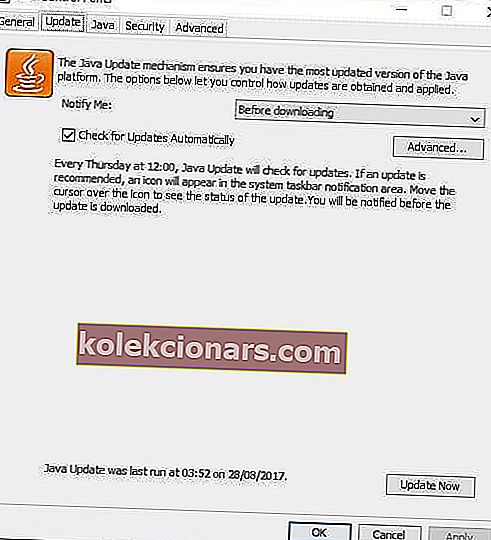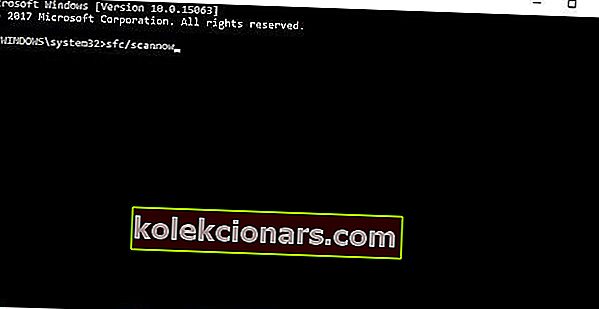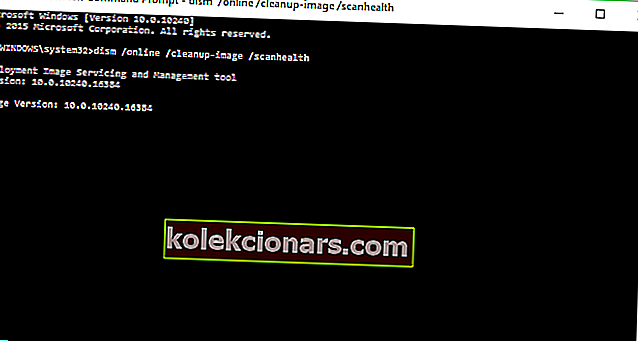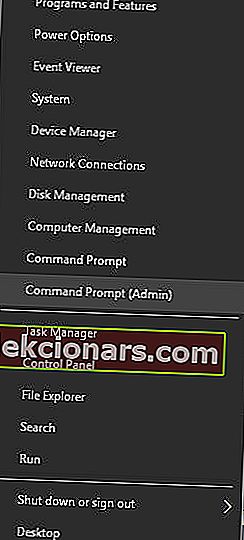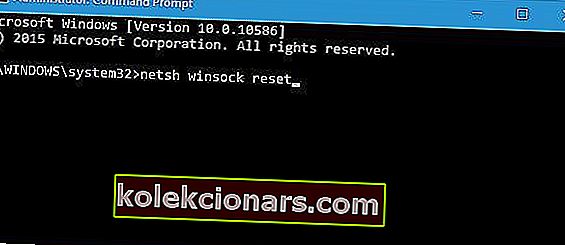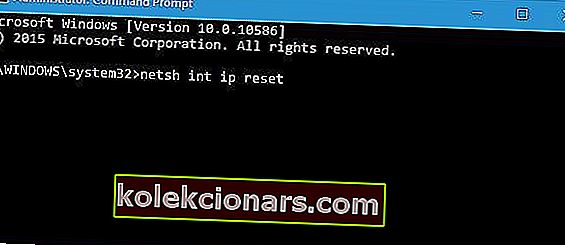- Када се Минецрафт стално руши у оперативном систему Виндовс 10, имате право да размишљате о проблемима некомпатибилности управљачких програма, грешкама у играма, па чак и хардверским проблемима.
- Стога ажурирајте управљачке програме за графичке картице, сам Минецрафт и уверите се да је инсталирана Јава.
- Да бисте приступили одређеним серверима, погледајте најбоље ВПН-ове за репродукцију Минецрафта и на Мац-у и на Виндовс-у.
- Наш Гаминг Хуб укључује мноштво других сјајних трикова и трикова, па будите слободни да их погледате изблиза.

Минецрафт је и даље једна од најпопуларнијих игара на свету. Игра је развила сопствену поткултуру и свакодневно је играју милиони.
Међутим, не можете очекивати да ће игра са тако огромном базом играча беспрекорно радити за све.
Један од најчешћих проблема са Минецрафтом (и Виндовс 10 и редовна издања) су проблеми с падом.
Наиме, бројни играчи већ годинама извештавају да нису у стању да чак ни покрену игру, јер она тренутно пада. Проблем пада могу да изазову различити фактори.
Некомпатибилност управљачких програма, грешке у играма, хардверски проблеми и још много тога. Не можемо са сигурношћу знати шта је узроковало проблем за вас.
На тај начин прикупили смо нека од најчешћих решења за овај проблем која се могу применити у различитим ситуацијама.
Дакле, ако не можете да отворите Минецрафт због сталних падова и не знате шта да радите, погледајте ова решења.
Како могу да решим проблеме са падом Минецрафта у оперативном систему Виндовс 10?
1. Ажурирајте управљачке програме за графичке картице

Што се тиче вашег хардвера, најчешћи узрок падова Минецрафт-а су застарели графички управљачки програми.
С обзиром на околности, најочигледније решење је ажурирање управљачког програма графичке картице. У случају да не знате како се то ради, топло препоручујемо ДриверФик.
То је лагана алатка за коју је познато да аутоматски преузима све застареле управљачке програме на ваш лични рачунар.

Штавише, имајте на уму да ДриверФик скенира ажурирања као што антивирус тражи претње. Ова алатка ће заштитити ваш систем јер можете ручно да преузмете и инсталирате погрешну верзију управљачког програма.

ДриверФик
Ажурирајте управљачки програм графичке картице на најновију верзију и решите откази Минецрафт-а! ДриверФик је спреман за тај задатак! Бесплатно суђење Преузмите овде2. Ажурирајте Виндовс
Виндовс 10 је лукава платформа. Колико год да је оптимизован за игре, зависите од сталних ажурирања система.
Никада не знате да ли ће следеће ажурирање нешто пореметити и учинити неке ваше апликације и игре неупотребљивим, укључујући Минецрафт.

Дакле, за почетак овог дуготрајног поступка решавања проблема, препоручујемо да прво ажурирате верзију оперативног система Виндовс. Да бисте то урадили, једноставно идите на Виндовс Упдате у апликацији Сеттингс и проверите да ли постоје исправке.
Већину времена Виндовс ће се самостално ажурирати, али неће болети ако се једном прегледате. Ако се проблем и даље јавља након ажурирања, пређите на друго решење.
Ако имате проблема са отварањем апликације Подешавање, погледајте овај брзи чланак да бисте решили проблем.
Имате проблема са ажурирањем Виндовс-а? Погледајте овај водич који ће вам помоћи да их брзо решите.
3. Ажурирајте Минецрафт

Ако ажурирање оперативног система Виндовс није помогло, можете покушати и да ажурирате саму игру. У ствари, ово је чешће решење, јер разне верзије Минецрафта играчима обично задају одређену главобољу.
А оно што је покварено у тренутној верзији може се лако поправити у следећој.
Да бисте ажурирали Минецрафт, једноставно идите у Мицрософт Сторе и проверите да ли постоје исправке. Ако имате верзију вин32, можете да проверите да ли постоје ажурирања у игри.
Мицрософт Сторе се неће отворити? Не брините, имамо права решења за вас.
4. Вратите ажурирања
- Идите на Подешавања> Ажурирања и безбедност> Виндовс Упдате .
- Идите на Историја ажурирања> Деинсталирај исправке .

- Сада пронађите најновију исправку инсталирану на рачунару (ажурирања можете да сортирате по датуму), кликните десним тастером миша и идите на Деинсталирај .
- Поново покрените рачунар.
У реду, сада када смо (покушали) да ажурирамо све што треба да се ажурира, време је да учинимо управо супротно.
Постоје неки извештаји који сугеришу да нова ажурирања оперативног система Виндовс заправо оштећују неке Минецрафт датотеке или их чине неупотребљивим.
Ако је то случај, а стварно желите да играте Минецрафт тренутно, најочигледније решење је једноставно брисање најновијих исправки за Виндовс.
У случају да не знате како то да урадите, само следите горња упутства.
5. Обавезно инсталирајте Јава

Јава је неопходна за покретање Минецрафта (и многих других апликација и игара) на рачунару. Ако на рачунару немате инсталирану Јаву, нећете моћи ни да покренете игру.
Дакле, побрините се да га имате. У случају да Јава није инсталирана на вашем рачунару, ви је преузмите бесплатно са званичне веб локације Јава.
6. Ажурирајте Јаву
- Идите на Сеарцх , откуцајте цонфигуре јава и отворите Цонфигуре Јава .
- Идите на картицу Ажурирања .
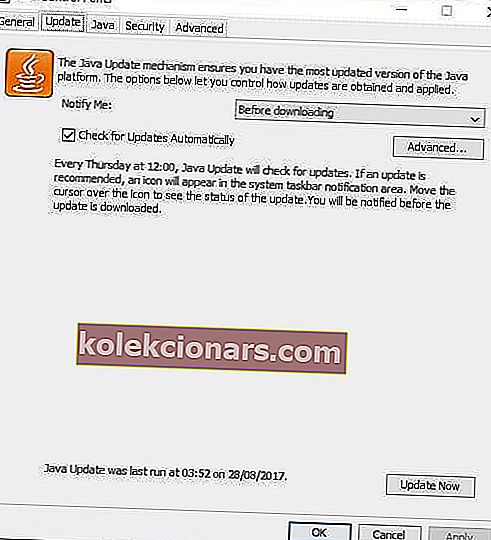
- Провери ажурирања.
Чак и ако је на рачунару инсталирана Јава, постоји шанса да нешто пође по злу ако користите застарелу верзију. Зато увек имајте најновију верзију Јаве.
Јава вас увек треба обавестити када је ново ажурирање спремно. Једноставно ћете примити обавештење у лежишту. Међутим, ажурирања можете да проверите и ручно.
Ако не знате како то да урадите, само следите горње кораке.
7. Користите СФЦ скенирање
- Идите на Сеарцх, откуцајте цмд, кликните десним тастером миша на Цомманд Промпт и изаберите Опен ас Администратор .
- Унесите следећу команду и притисните Ентер: сфц / сцаннов.
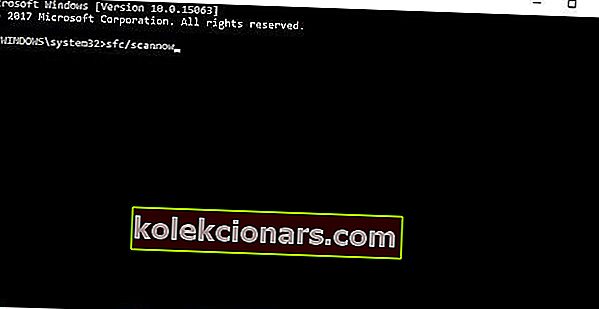
- Сачекајте да се поступак заврши.
- Поново покрените рачунар.
Сада да видимо да ли постоје неке системске грешке или оштећене компоненте због којих вам се игра сруши. То ћете најлакше проверити и решити коришћењем СФЦ скенирања.
СФЦ скенирање је наредба која се користи за решавање различитих системских грешака, а могла би бити корисна и у овом случају.
У случају да не знате како да покренете СФЦ скенирање, следите горња упутства.
Ако имате проблема са приступом командној линији као администратор, онда боље проучите овај детаљни водич.
наредба сцаннов зауставила се пре него што је процес завршен? Не брините, имамо лако решење за вас.
8. Покушајте са ДИСМ-ом
- Притисните тастер Виндовс + Кс и покрените Цомманд Промпт (Админ) .
- У командну линију откуцајте следећу команду:
DISM.exe/Online /Cleanup-image /Restorehealth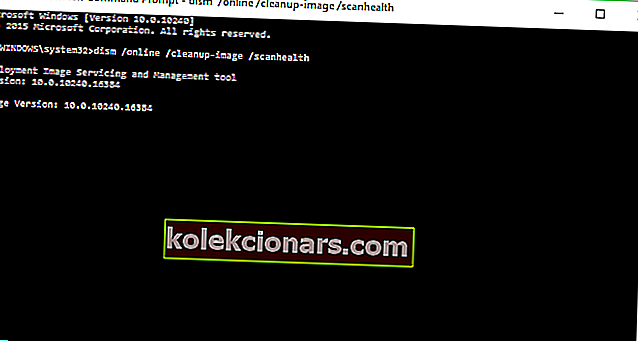
- У случају да ДИСМ не може добити датотеке на мрежи, покушајте да користите инсталациони УСБ или ДВД. Уметните медиј и откуцајте следећу команду:
DISM.exe /Online /Cleanup-Image /RestoreHealth /Source:C:RepairSourceWindows /LimitAccess
- Обавезно замените путању Ц: РепаирСоурцеВиндовс вашег ДВД-а или УСБ-а.
- Операција треба да траје највише 5 минута.
Ако СФЦ скенирање није обавило посао, можете покушати са ДИСМ-ом, који је напредна варијанта овог алата. ДИСМ је скраћеница од Деплоимент Имаге Сервицинг анд Манагемент .
Његов главни задатак је скенирање оштећених датотека у вашем систему и (надамо се) њихово поправљање. Користите горње кораке за покретање ДИСМ-а.
Чини ли се да је све изгубљено када ДИСМ откаже на Виндовс-у? Погледајте овај брзи водич и решите се брига.
9. Ресетујте винстоцк
- Покрените Цомманд Промпт као администратор. Да бисте то урадили, притисните тастер Виндовс + Кс и у менију изаберите Цомманд Промпт (Админ) .
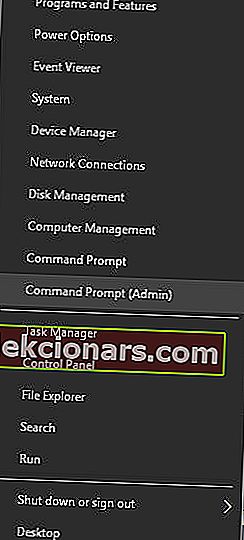
- Када се отвори Цомманд Промпт, унесите следеће редове:
- нетсх винсоцк ресетовање
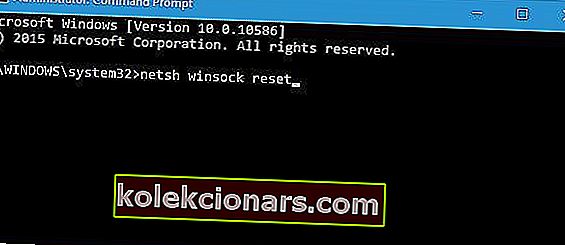
- нетсх инт ип ресет
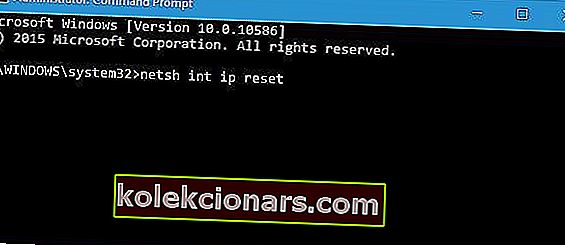
- нетсх винсоцк ресетовање
- Затворите Цомманд Промпт и поново покрените рачунар.
Корисници су пријавили да ово решење обично решава проблеме са проблемом конфигурације ИП-а, али имајте на уму да ћете, ако користите статичку ИП адресу, морати поново да је подесите.
Ако претходне команде нису успеле, можда бисте желели да испробате и ове команде:
- ипцонфиг / релеасе
- ипцонфиг / флусхднс
- ипцонфиг / обнови
Ако нешто није у реду са подешавањима вашег винстоцк-а, Минецрафт ће се врло вероватно срушити. Дакле, решење је у овом случају ресетовање винстоцк-а.
У случају да не знате како то да урадите, само следите горњи поступак.
10. Деинсталирајте сумњиве модове

И коначно, пошто су Минецрафт модови веома популарни, уверите се да ништа од тога заправо не наноси штету вашој игри. А ако постоје проблематични модови, логично решење је да их избришете.
То је то, сигурно се надамо да вам је бар једно од ових решења помогло да се решите проблема са падом Минецрафт-а.
Ако имате питања или сугестије, јавите нам у одељку за коментаре испод.
Напомена уредника : Овај пост је првобитно објављен у априлу 2018. године и од тада је обновљен и ажуриран у септембру 2020. године ради свежине, тачности и свеобухватности.